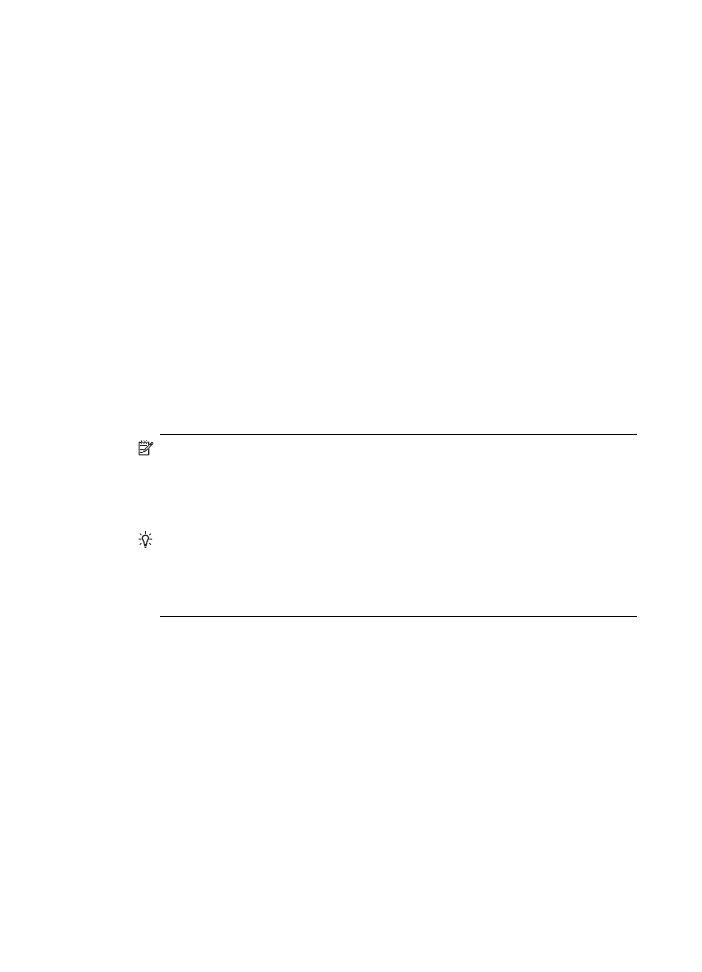
Používanie programu HP photo and imaging software
Softvér spoločnosti HP na fotografie a obrázky možno použiť na prístup k mnohým
funkciám, ktoré nie sú dostupné prostredníctvom ovládacieho panela zariadenia.
Softvér možno do počítača nainštalovať pri nastavovaní.
Prístup k programu HP photo and imaging software sa líši podľa operačného systému
(OS). Ak máte napríklad počítač so systémom Windows, prístupovým bodom
programu HP photo and imaging software je okno HP Photosmart Software. Ak máte
počítač so systémom Macintosh, prístupovým bodom programu HP photo and imaging
software je okno HP Photosmart Studio. Bez ohľadu na systém slúži prístupový bod
na spúšťanie programu HP photo and imaging software a služieb.
Otvorenie programu HP Photosmart Software na počítači so systémom Windows
1. Vyberte jednu z nasledujúcich možností:
•
Na pracovnej ploche systému Windows dvakrát kliknite na ikonu
HP Photosmart Software.
•
Na paneli úloh kliknite na ikonu Štart, presuňte kurzor na položku Programy
alebo Všetky programy, vyberte položku HP a kliknite na možnosť
HP Photosmart Software.
2. Ak máte nainštalovaných viac zariadení od spoločnosti HP, vyberte kartu s
názvom vášho produktu.
Poznámka Na počítačoch so systémom Windows sa dostupné funkcie
aplikácie HP Photosmart Software líšia v závislosti od nainštalovaného
zariadenia. Softvér je prispôsobený tak, aby sa zobrazili ikony priradené k
vybratému zariadeniu. Ak vybraté zariadenie nie je vybavené niektorou
funkciou, jej ikona sa v softvéri nezobrazí.
Tip Ak aplikácia HP Photosmart Softwarev počítači neobsahuje žiadne ikony,
pri inštalovaní softvéru sa možno vyskytla chyba. Opravu vykonajte úplným
odinštalovaním programu HP Photosmart Software pomocou Ovládacieho
panela v systéme Windows a jeho následným preinštalovaním. Ďalšie
informácie nájdete v inštalačnom letáku, ktorý sa dodáva so zariadením.
Kapitola 3
36
Používanie zariadenia
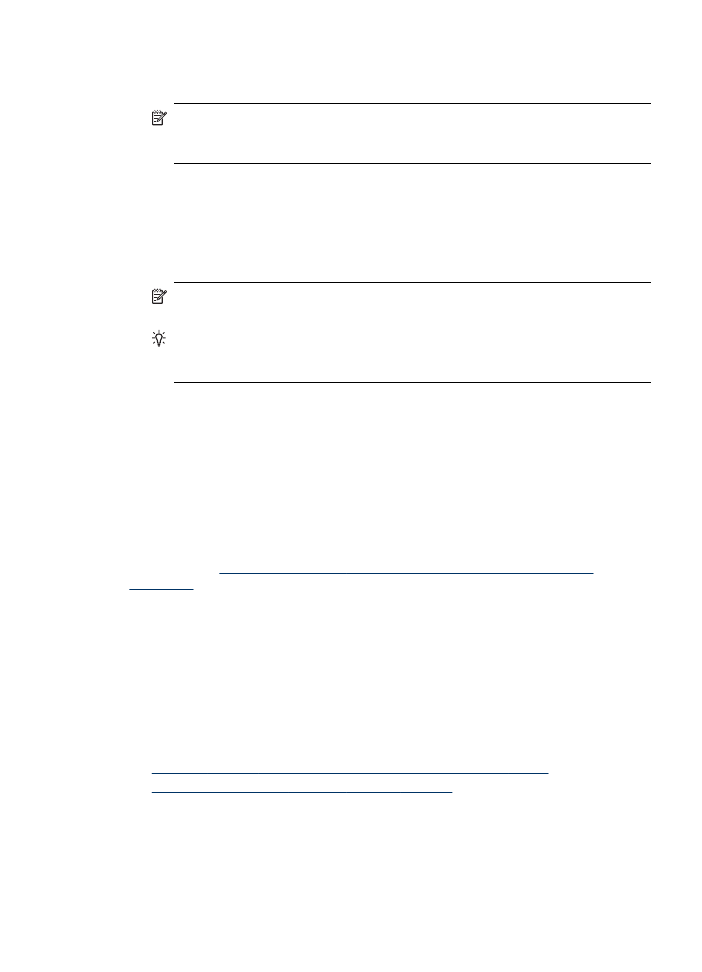
Otvorenie softvéru HP Photosmart Studio na počítači so systémom Macintosh
1. V doku kliknite na ikonu programu HP Photosmart Studio.
Poznámka Ak sa ikona softvéru HP Photosmart Studio nenachádza v doku,
môžete program nájsť na pevnom disku v priečinku /Applications/Hewlett
Packard/HP Photosmart Studio.
Zobrazí sa okno HP Photosmart Studio.
2. V paneli úloh aplikácie HP Photosmart Studio kliknite na možnosť Zariadenia.
Zobrazí sa okno programu Správca zariadení HP.
3. Z rozbaľovacej ponuky Zariadenie vyberte zariadenie.
Tu môžete skenovať, importovať dokumenty a vykonávať úlohy údržby, napríklad
zisťovať hladiny atramentu v kazetách s atramentom.
Poznámka Na počítačoch so systémom Macintosh sa funkcie dostupné v
programe HP Photosmart Studio líšia podľa vybratého zariadenia.
Tip Po otvorení softvéru HP Photosmart Studio získate prístup k zástupcom v
doku výberom a podržaním tlačidla myši na ikone softvéru HP Photosmart
Studio v doku.